Стоп моушен как сделать
Добавил пользователь Владимир З. Обновлено: 16.09.2024
5.0 Оценок: 2 (Ваша: )
В последнее время стоп-моушн стал приобретать все большую популярность. Это хороший прием, чтобы привлечь внимание зрителей и . Движущиеся картинки применяются в рекламе, в аккаунтах популярных блогеров, в обучающем видео, в сториз для инстаграма. Что это такое и как снимать стоп моушен в домашних условиях – рассмотрим в этой статье.
Что такое анимация stop-motion
В последнее время этот вид мультипликации широко используется при создании разного типа видеоконтента. Вам будет полезно освоить эту технику, если вы хотите снять рекламный ролик, создать кулинарный или обучающий контент или развлекательный видеоклип. При создании такой анимации используются особенности человеческого глаза: когда в течение одной секунды сменяются 25 статичных кадров, мы воспринимаем это как плавное непрерывное движение.
Как выглядит стопмоушен анимация
Такие видеоролики достаточно легко создать без технических знаний и практически в любых условиях. Чтобы сделать stop motion анимацию, не требуется создавать непрерывное видео, достаточно смены 14-15 кадров. Для движущегося ролика понадобится:
- Идея
- Аппаратура: фотокамера или смартфон
- Стабильное освещение
- Компьютер с видеоредактором
Тем не менее, чтобы отснять качественный ролик, нужно тщательно подготовиться к съемке.
Продумайте идею
Идея — основа для покадрового видео. Для удобства можно набросать от руки быструю раскадровку, продумать основной сюжет и стиль. Это поможет представить, как будет выглядеть фильм во время объединении кадров на компьютере и упростит процесс съемки.
Покадровая анимация появилась задолго до видеокамер
На этом этапе также нужно определиться с местом и объектами, которые понадобятся для съемки. После этого выберите аппаратуру. Прелесть создания покадрового видео в том, что вам не нужно использовать профессиональную видеокамеру. Вы можете снять стоп моушен на телефон или фотоаппарат, главное, чтобы техника поддерживала изображения высокого разрешения.
Еще один важный аспект — продумать стиль мультика. Существует множество интересных идей для эффекта stop motion: с вырезанными из бумаги или картона силуэтами, с куклами из пластилина, фигурками Lego, фотографиями в фоторамках или даже овощами и фруктами.
Установите аппаратуру
Неподвижная камера — важный пункт для создания серии фото. Малейший сдвиг аппаратуры отразится на кадре, и вы не сможете получить плавное движение картинок в ролике. Лучше установить фотоаппарат или смартфон на штативе, направив его на объект.

Стабильная камера и свет – залог удачной стопмоушен анимации
Однако даже зафиксированная камера может сдвинуться в момент нажатия кнопки затвора. Поэтому рекомендуется приобрести дистанционный пульт управления для вашей модели фотокамеры или смартфона либо настроить автоспуск.
Настройте свет
Освещение также играет важную роль во время фотосъемки. Натуральный свет может меняться в течение дня, особенно если вы планируете отснять длинный ролик. В итоге кадры в мультике будут неравномерно освещены. Поэтому лучше использовать искусственный источник освещения, направленный на сцену съемки. Следите за тем, чтобы в кадре не появились ненужные тени.
Подготовьте сцену
Запустите съемку
Как уже было упомянуто, симуляция движения в технике стоп моушен создается с помощью покадрового перемещения объектов.
Покадровое перемещение объектов для создания анимации
Создайте анимацию
Чтобы объединить фото в единый ролик, не обязательно искать специальные программы для стоп моушен анимации, достаточно установить удобный видеоредактор. Мы рассмотрим этот процесс на примере программы ВидеоШОУ. Это мощный редактор для видеомонтажа, который побъединяет неограниченное количество файлов, обрабатывает их и сохраняет видео в любом формате.
Создайте проект
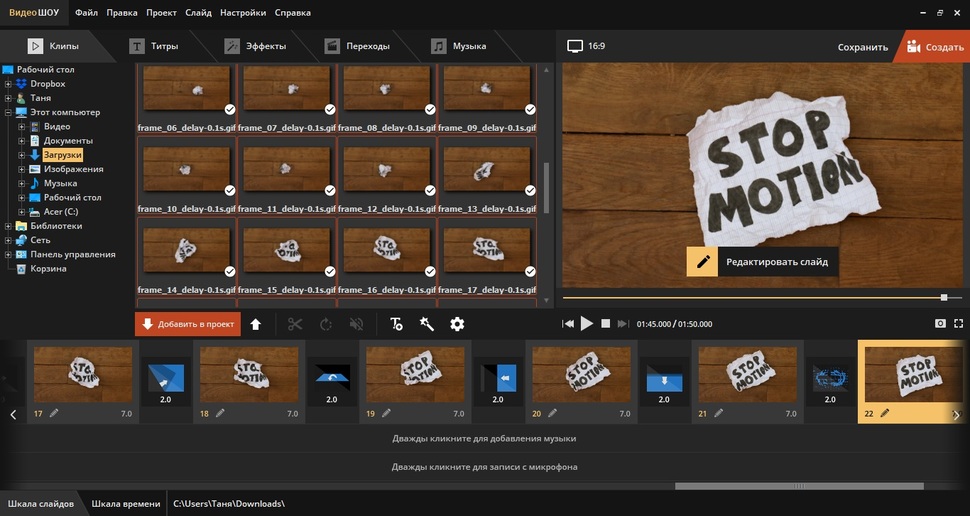
Интерфейс программы ВидеоШОУ
Установите параметры
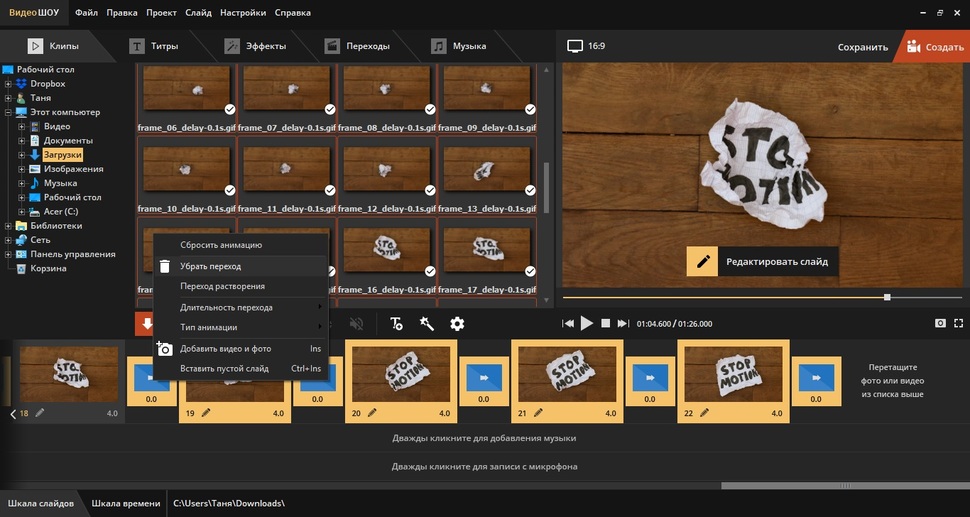
Объединяем фото в единую анимацию
Теперь измените длину показа слайдов. Сохраните выделение файлов, чтобы настройки применились ко всем картинкам, и откройте настройки кнопкой в виде гайки над шкалой слайдов. Для плавного движения изображений необходимо установить частоту 24 в секунду. Следовательно, длительность одного кадра должна быть примерно 0.042 секунды.
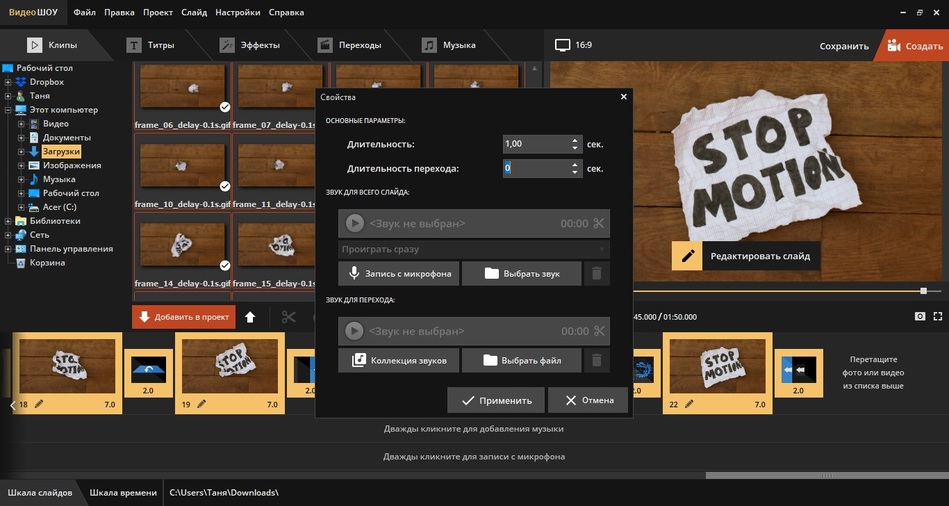
Настраиваем рекомендуемую длительность кадра
Добавьте титры и интро
Также вы можете добавить текст на любую картинку, кликнув иконку в форме буквы Т в панели инструментов над шкалой слайдов.
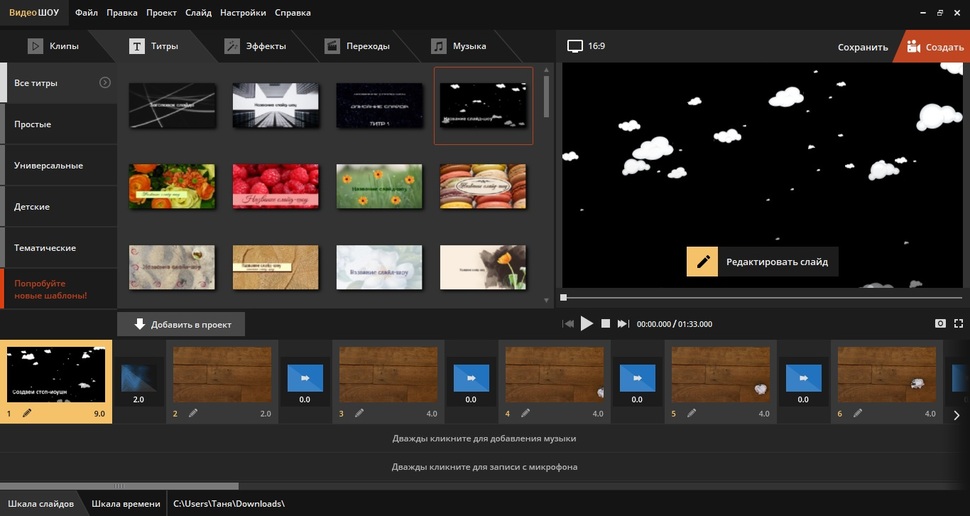
Интро и титры придадут проекту завершенность
Добавьте музыку или озвучку
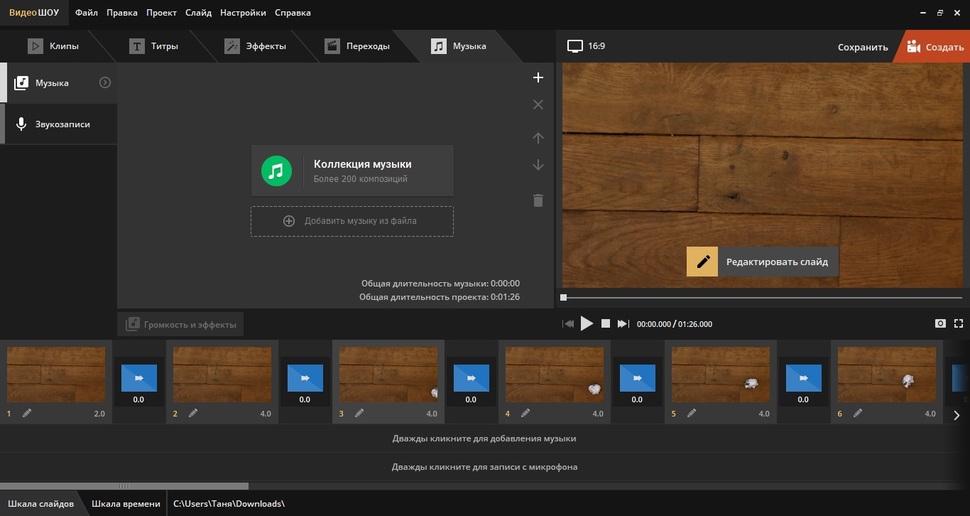
Музыкальное сопровождение поможет передать настроение ролика
Сохраните проект
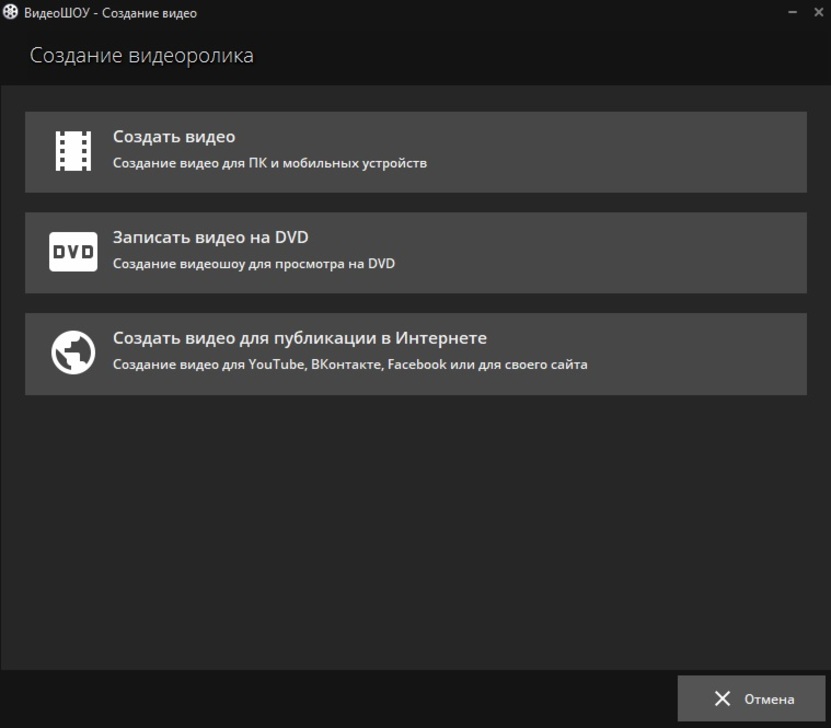
Выберете подходящий вам формат для сохранения анимации
Как видите, сделать стоп моушен видео – не такая сложная задача, как может показаться. Главное в этом процессе – внимательность к деталям и подходящая аппаратура. А ВидеоШОУ поможет вам собрать созданные снимки в единый фильм. Кроме того, с его помощью вы сможете создать спецэффекты для видео, вставить GIF-анимацию, сохранить ролик в любом формате или поделиться в сети. Большое количество функций и простое управление делают этот редактор идеальным выбором для начинающих пользователей.

Инструкция по созданию видероликов за 5 шагов

Как создавать яркие спецэффекты для видео
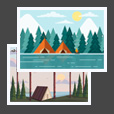
3 способа наложить одно видео поверх другого
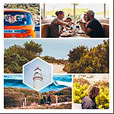
Эффектные видеоколлажи своими руками
Что объединяет Чебурашку и Кинг-Конга? И тот, и другой в первое своё появление на экранах были сняты при помощи техники stop-motion. Эффект движения в них достигался при помощи склеивания множества фотографий, каждая из которых отличалась от предыдущей тем, что объект в ней был немного сдвинут или менял позу.
Если вы хотите поэксперементировать и освоить новую творческую технику, пройдёмте к основному тексту, там рассказано как.
Как снимать покадровую анимацию
Процесс съёмки покадровой анимации довольно прост, и, в целом, состоит из пяти шагов:
- собрать вашу сцену;
- сфотографировать её;
- сделать небольшое изменение в сцене;
- сфотографировать её;
- повторять шаги 3 и 4, пока не доберётесь до конца сценария.
Тем не менее, есть множество технических (о которых мы расскажем в следующем пункте) и творческих нюансов. Что касается последних, то, несмотря на кажущуюся примитивность техники, в ней есть много поджанров.
Чем отличаются жанры покадровой анимации
Timelapse — другой вариант покадровой анимации, в котором вам не придётся двигать объекты во время съёмки, они будут двигаться за вас.
Техники, которые вы используете, зависят только от ваших целей и воображения. Можно даже использовать несколько в рамках одного видео — главное, чтобы это хорошо выглядело.
Техническая грань вопроса
Самая важная часть съёмки покадровой анимации — подготовка оборудования. Важно убедиться, что ваша камера останется неподвижной на протяжении всего процесса. Любое лишнее движение смажет картинку и работу придётся начать заново.
Для того, чтобы сохранить устойчивость камеры вам нужно три устройства: штатив, пульт дистанционного управления и внешний дисплей. У штатива не забудьте прочно зафиксировать ножки и головку. Берите тяжёлые модели с широким диаметром ножек, и желательно не из алюминиевых сплавов, например, Fujimi FT100C. Пульт поможет вам делать снимки не касаясь камеры, исключив тем самым тряску во время спуска затвора. За тем же нужен и дисплей. С его помощью вы сможете контролировать процесс без необходимости бегать к камере каждый раз, когда перемещаете объекты.
Снимать покадровую анимацию необходимо при искусственном освещении, так как любые изменения естественного света создадут разницу между снимками, снятыми до и после этой перемены. Используйте ручной фокус, чтобы ваша камера сама не внесла ненужных изменений.
Покадровая анимация — это долгий процесс. На одну секунду анимации приходится от 12 до 24 снимков (чем больше — тем плавнее будет анимация). Если решите снимать 24 кадра в секунду, то минутная анимация будет состоять из 1440 снимков, так что советуем обзавестись вместительной картой памяти. Берите модели повместительней, так как фотографировать придётся много. Батарейная рукоять или сменные аккумуляторы тоже не будут лишними: заряда одной батареи беззеркальных камер хватает на 350-850 кадров. Зеркалок — до 1850.
Внимательность и терпение — ключевые качества при съёмке покадровой анимации. Если хотя бы несколько кадров сняты с нарушениями (камера сдвинулась, отчего изображение стало смазанным или поменялся угол обзора), и вы заметили это только после съёмки, скорее всего, придётся начать заново. Вы не сможете переснять только эти кадры, потому что невозможно идеально воссоздать всю сцену.
Программы для создания покадровой анимации
При редактировании покадровой анимации можно обойтись обычным софтом для монтажа, например, Adobe Premiere Pro или даже что-то попроще. Тем не менее, если вы хотите, чтобы программа предоставляла удобный интерфейс для выстраивания композиции кадров друг относительно друга или даже получить функцию удалённого управления движением фотоаппарата, то для вас на рынке представлены решения, заточенные специально под stop-motion. Рассмотрим их подробней:
Это самое популярное ПО для создания покадровой анимации. Приложение разработано для профессионалов и стоит дорого — $265 (около 20000 рублей). Работает программа как на Windows, так и на Mac. Работа в приложении начинается с подключения камеры (список поддерживаемых фотоаппаратов можно найти на сайте ПО) к компьютеру через USB или HDMI. Далее захватываемое с камеры изображение будет транслироваться на экран компьютера. Важная функция, которой обладают почти все stop-motion редакторы, позволяет сделать последний отснятый кадр прозрачным, чтобы облегчить выстраивание композиции следующего кадра. Через программу можно управлять настройками фотоаппарата, в частности, экспозицией и даже дистанционно управлять движением камеры, если у вас, конечно, есть специальные контроллеры. Например, набор HeadPLUS от Edelkrone в комплекте со специальным адаптером, который обеспечивает подключение к программе. Подойдёт и моторизированный слайдер, но подключать его к софту придётся самостоятельно при помощи, например, микроконтроллера Arduino. У Dragonframe также есть встроенные инструменты по работе с векторной графикой и управлению движением губ персонажей так, чтобы оно совпадало со звуковой дорожкой.
Отечественная программа для работы с покадровой анимацией, работающая только на Windows. У приложения есть три тарифа:
- Capture стоимостью в 3700 рублей.
- Pioner стоимостью в 2700 рублей.
- Junior — бесплатный тариф.
Программа обладает стандартным набором функций, позволяющих настроить параметры съёмки или облегчающих сверку кадров. Но поддержка фотоаппаратов есть только в версии Capture, остальные тарифы работают только с веб-камерами.

Эффектное Stop-Motion часто используют в анимации и видеоклипах. Такое видео можно создать самостоятельно, достаточно установить на смартфон специальное приложение.

Создаем Stop-Motion с помощью приложения

В последнее время интернет и телевидение пестрят роликами с применением покадровой анимации. Это и реклама, и отдельные вставки к фильмам или клипам. Смотрится это немного мультяшно, но достаточно эффектно. Тем более, что создание подобной анимации доступно практически каждому и имеет ряд преимуществ по сравнении с обычной видеосъемкой.
Что такое stop-motion?
Грубо говоря, это технология создания видео на основе покадрового фотографирования. Снимается сцена, затем в нее вносятся незначительные изменения, и она снимается еще раз. Таким образом достигается эффект движения, который группируется и монтируется на компьютере.
Преимущества stop-motion
- Для съемки удивительного видеоряда не понадобится дорогая техника. Достаточно обладать элементарным набором начинающего фотолюбителя и хорошим воображением.
- Вы можете без труда создавать практически любые спецэффекты прямо у себя дома.
- Непосредственность и обаяние, которое не сравнится с обычным видео. Покадровая анимация моментально привлекает к себе внимание.

Что понадобится?
В первую очередь – камера с возможностью настройки в ручном режиме. Таким образом, вы сможете как можно точнее приспособиться к условиям съемки и избежать длительной обработки снимков.
Штатив. Без него довольно затруднительно снимать сцены с одно и того же ракурса, что является основным требованием в технологии stop-motion. В самом крайнем случае вам придется самому придумать способ зафиксировать камеру на одном месте.
Свет. Оптимальным решением будет использование постоянного источника света. Это может быть как профессиональный студийный свет, так и настольные лампы подходящей мощности. Так же возможно съемка при дневном освещении.
Совет: не используйте встроенную вспышку, так как она даст слишком резкие тени.
Компьютер. Создание анимации происходит именно на нем. Для этого необходимо любую программу монтажа. Из предустановленных имеются Windows Movie Maker и iMovie (на платформе Windows и Mac OS, соответственно). Для получения более качественного результата следует использовать программное обеспечение с расширенным функционалом, такое как Final Cut, Adobe Premiere, Sony Vegas, Pinacle.

Расчет кадров
После того, как вы определились с характером сюжета анимации и написали к нему четкий сценарий, необходимо просчитать приблизительное время каждого кадра и движения.
Стандартное видео состоит из 24 кадров в секунду, но для stop-motion анимации вполне будет достаточно половины, то есть 12 кадров. При такой частоте движения объектов не будут слишком резкими.
Само количество кадров рассчитывается по простой формуле: время движения объекта умножается на заданное число кадров в секунду.
Совет: всегда делайте больше снимков, чем запланировали. При монтаже зачастую может оказаться так, что вам не хватает материала. Например: если вы заложили в сцену 200 кадров, нужно сделать 250. Лучше сделать больше, чем в итоге испортить конечный результат.
Съемочный процесс
Как правило, он начинается с надежной фиксации сцены, на которой расположены объекты. Во время съемки чаще всего вы будете прикасаться именно к ней, так что во избежание ненужных смещений в кадре этому стоить уделить особое внимание.
Совет: используйте дистанционный пульт управления для спуска затвора. Это поможет избежать вибраций камеры. Если его нет, используйте задержку спуска на 2 секунды.
При съемке объектов лучше всего использовать ручной фокус. Так вы всегда сможете контролировать процесс и избежите мельканий света.

Монтаж и постобработка
Прежде чем приступить к монтажу полученных снимков, убедитесь, что их качество соответствует вашим требованиям. Если обработка все же требуется, используйте программы, которые позволяют редактировать большое количество фотографий одновременно. С этой задачей прекрасно справляется Lightroom.
Если обработка не понадобилась, сразу импортируйте снимки в любую программу для монтажа и перенесите их в timeline (линия времени). Там вы можете управлять длительностью и частотой кадров. Чтобы сделать свою покадровую анимацию более презентабельной, добавьте плавные переходы и титры. Кстати, их так же возможно выполнить в стиле stop-motion.
Совет: если вы создаете анимацию в первый раз, лучше использовать простые программы для монтажа. Для начала идеально подойдет Corel VideoStudio Pro, который имеет модуль для создания покадровой анимации.
Технология stop-motion уникальна разнообразностью применения. Ее успешно применяют музыканты для создания клипов, рекламисты, которые в последнее время дали вторую жизнь этому формату и, конечно, создатели вирусных роликов. Так же покадровая анимация придется по душе всем фанатам конструктора Lego, который идеально подходит для создания шедевров мультипликации.
5 Оценок: 1 (Ваша: )
Смотрели ли вы когда-нибудь видео, в котором морковь сама нарезается и прыгает в кастрюльку? А музыкальные инструменты, внезапно начинающие танцевать на мизансцене? Такой мультипликационный эффект носит название stop motion. По сути, это оживление в кадре неодушевленных предметов. Как снимать стоп моушен, какую программу использовать для монтажа видео, как озвучить проект — расскажем в этой статье.
Содержание:
Где применять и что нужно для создания стоп моушен
Stop-motion анимация незаменима для блогов с коммерческим контентом: она может использоваться для рекламы одежды, продвижения кулинарных групп и страничек в инстаграме. Анимированное видео расскажет историю продукта и при правильно выстроенной сюжетной линии поможет удержать интерес зрителя до конца ролика.
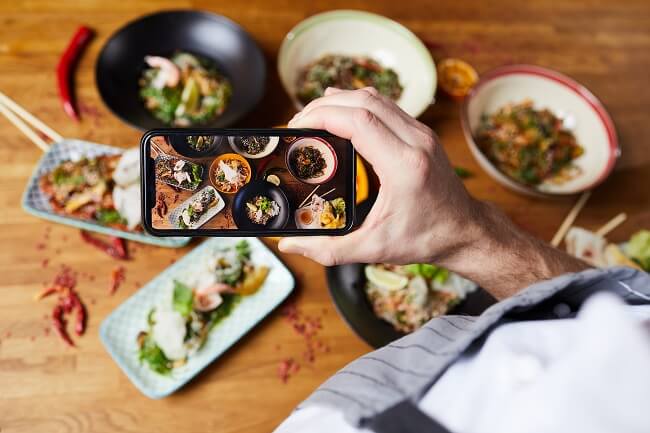
Стоп-моушен станет отличным форматом для кулинарного блога
Осознание сколь мощным инструментом маркетинга может выступать стоп моушен анимация привело к тому, что технику покадровой съемки начали активно применять не только в мультипликации и киноиндустрии, но и в рекламных кампаниях таких мировых брендов как Google, American airlines, BMW, LG, Nike и прочих.
Чтобы реализовать идею стоп моушена нужна серия фотографий. Снимается сцена, затем в нее вносятся малые изменения, и она снимается еще раз. Затем в режиме слайд-шоу создается иллюзия движения.
Основные правила фотографирования
Технология съемки пришла к нам из прошлого века, зародившись в процессе создания кукольных мультфильмов. Искусство трудоемкое и затратное по тем временам, на сегодняшний день доступно любому человеку. Благодаря современной технике каждый из нас может стать режиссером собственного фильма и научиться делать качественный stop motion. Для создания анимационного шедевра вам понадобятся:
- фотоаппарат или смартфон,
- штатив во избежание дрожания объектива во время съемки,
- программа для работы с видео.
Хорошее освещение – залог удачного итога. Вспышка, бегущие облака и резко меняющиеся тени – все это может испортить конечный продукт. Желательно также чтобы ваша фототехника была оснащена пультом дистанционного управления. В противном случае, рекомендуем делать двухсекундный перерыв между нажатием на спуск. Это необходимо для подавления вибрации камеры, вызываемой вашими к ней прикосновениями. Сколько необходимо делать кадров в секунду? Оптимальное значение – 24, но даже 12-ти или 6-ти будет достаточно для приемлемого результата.

Выставьте свет, чтобы фотографии не отличались друг от друга по тону
Объект не стоит слишком сильно перемещать, движение должно быть плавным и естественным, затроньте его буквально на 3-4 мм. Фон должен оставаться неподвижным на протяжении всей съемки! После того, как вы загрузите фотографии в компьютер, вам потребуется программа для монтажа видео.
Редактирование и монтаж видео
Скачайте видеоредактор и установите его на свой ПК. Для начала работы необходимо создать новый проект.
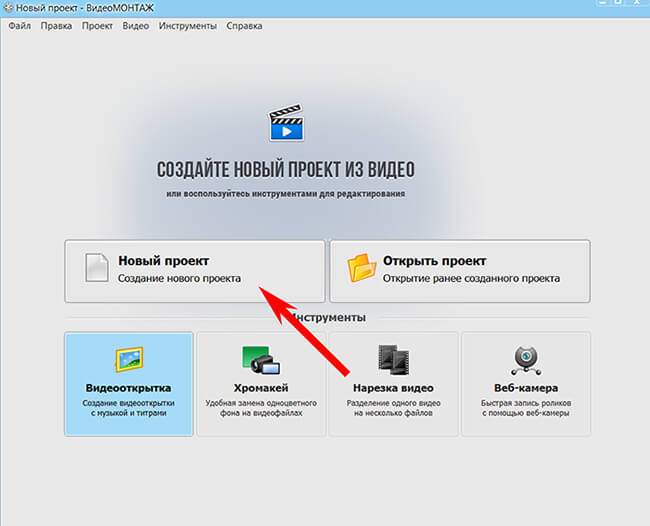
Запустите программу и создайте новый проект
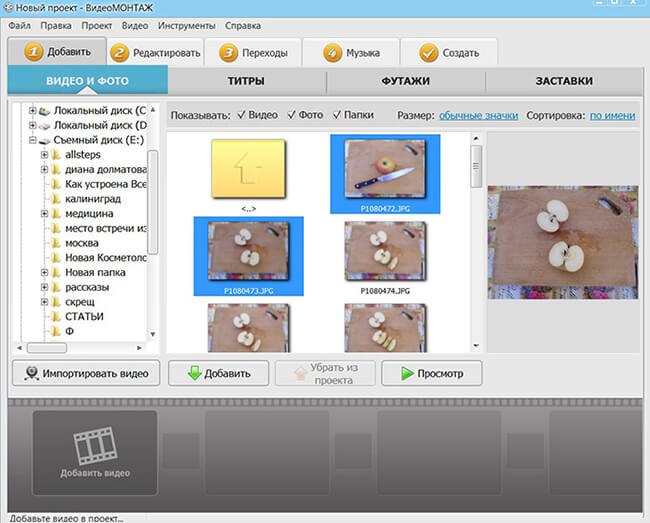
Добавьте фотографии на монтажный стол
Скорость
После необходимо установить длительность кадра. Подумайте, сколько секунд должно протекать каждое действие, и задайте необходимое значение. Манипуляции должны быть проделаны с каждой фотографией отдельно. При съемке шесть кадров в секунду оптимальное значение – пять секунд. Собственно, чем меньше у вас фотографий, тем больше должна быть длительность между сменой изображений.
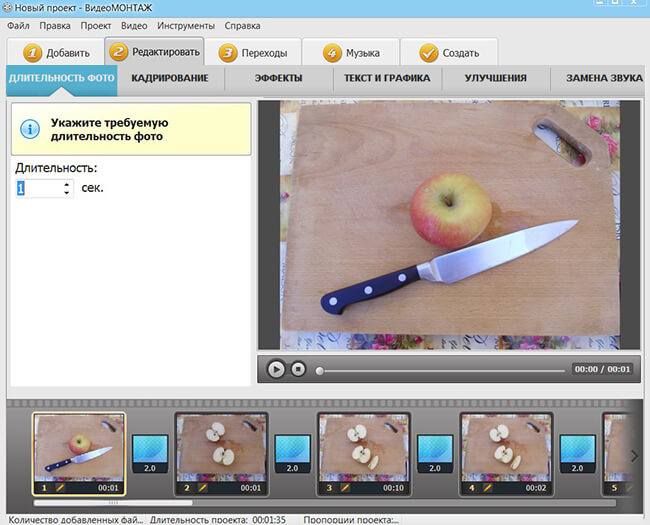
Настройте длительность фото и переходы
Важно: переходы между кадрами устанавливать не надо! Они будут добавлены по умолчанию. Каждое изображение будет плавно сменяться другим. Если вам вообще не нужны переходы, выставьте значение на ноль.
Улучшение ролика
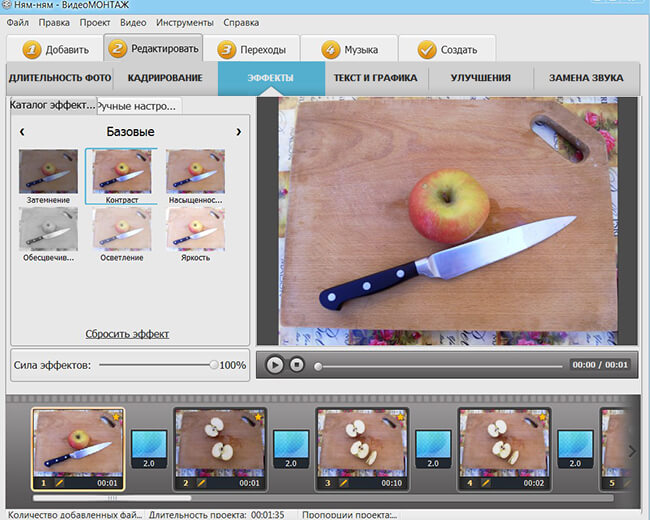
Применяйте эффекты, чтобы улучшить качество
Одним кликом тусклую фотографию можно преобразить в яркий сочный снимок или придать ей легкий налет ретро. Если вас не устраивают готовые фильтры, можно воспользоваться ручными настройками и откорректировать насыщенность, яркость и экспозицию снимка по собственному вкусу.
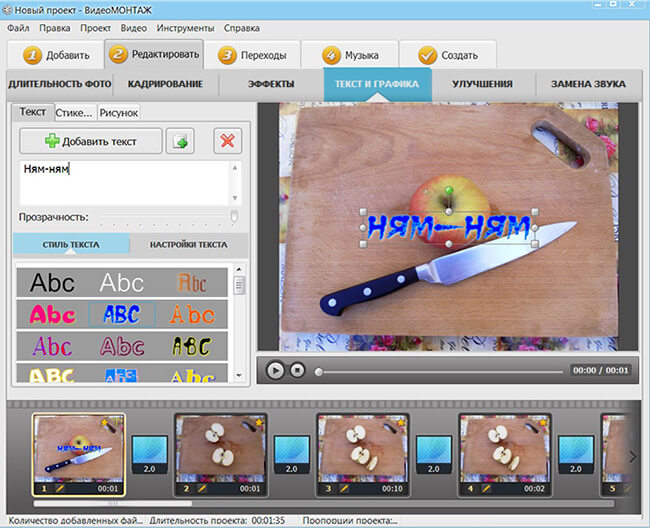
Добавляйте оригинальные надписи
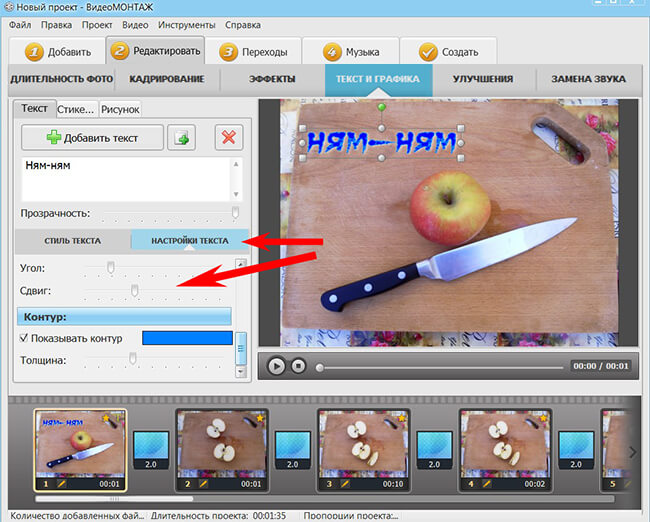
Настройте дизайн надписей
Еще забавнее будет смотреться кадр, украшенный стикером со вписанным в него текстом. Для этого сначала добавьте наклейку, масштабируйте по вкусу, установите в нужном углу снимка, а уже затем добавьте текст.
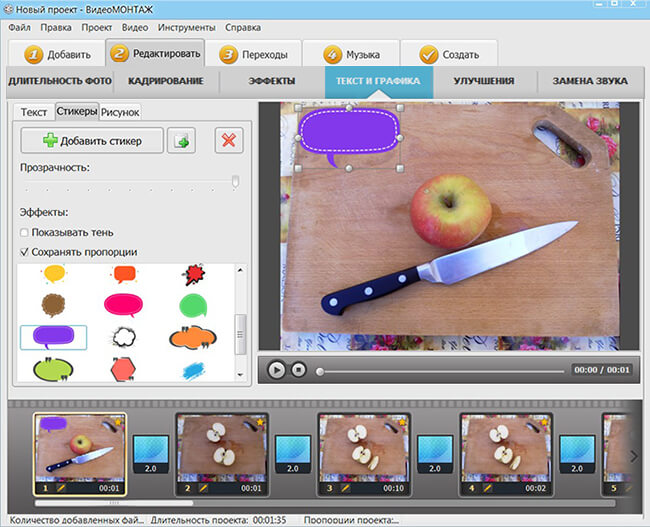
Добавляйте стикеры и настраивайте их положение
Если результат не устраивает, удалите эффект, нажав на красный крестик. Точно также можно оформить последний снимок, например, пустить титры или придумать иной штрих, приемлемый для финала.
Наложение звука
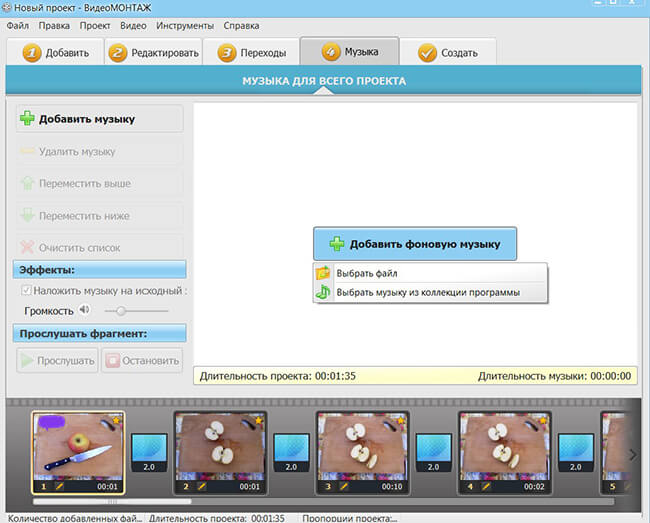
Добавляйте музыку из каталога или с ПК
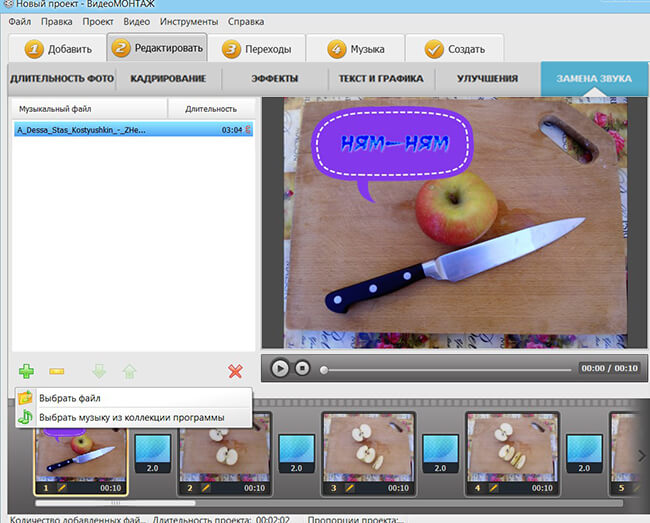
Заменяйте звук в видеороликах
Сохранение видео
Как видите, сделать стоп моушен на компьютере очень просто! Главное, запастись терпением, ведь процесс съемки не терпит спешки. Создавайте ваши проекты в ВидеоМОНТАЖе, ведь наряду с широким функционалом, программа обладает простым и доступным для понимания интерфейсом. А это является неоценимым преимуществом для тех, кто дорожит своим временем.
Читайте также:

